Konfigurer min flerfaktorautentiseringsmetode
Etter å ha sikret organisasjonen din ved å aktivere sikkerhetsstandarder eller flerfaktorautentisering (MFA), konfigurerer du den påloggingsmetoden du foretrekker for å verifisere identiteten din når du logger på e-posten din. Passord kan bli glemt eller stjålet, så å ha en ekstra påloggingsmetode gjør det mye vanskeligere for noen å bryte seg inn på kontoen din.
Bruk Microsoft Authenticator-appen som påloggingsmetode. Du kan enten godkjenne et varsel eller angi en angitt verifiseringskode.
Før du fortsetter må du sørge for at du har både datamaskinen og telefonen.
- Logg på sikkerhetsinformasjon -siden på datamaskinen din. Bruk brukernavnet og passordet ditt for Microsoft 365 (brukernavnet og passordet for GoDaddy fungerer ikke her).
- Hvis du ser en melding om at mer informasjon er nødvendig eller at sikkerhetsinnstillinger var aktivert, velg Neste .
- Velg Autentiserings -appen som din metode. Avhengig av hva du ser på skjermen, vil trinnene variere:
- Hvis du ser Beskytt kontoen din øverst på skjermen, velger du Neste .
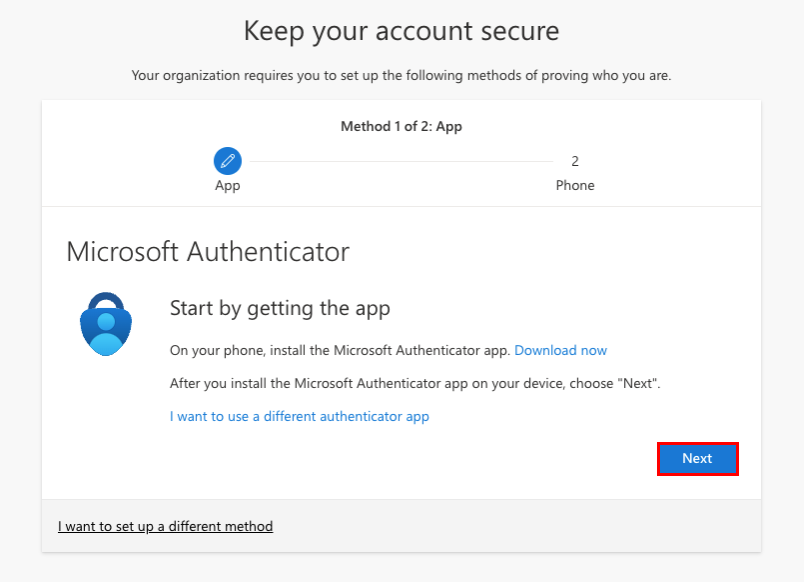
- Hvis du ser Sikkerhetsinformasjon øverst på skjermen, velger du + Legg til påloggingsmetode . Velg Autentiseringsapp , og velg deretter Legg til.
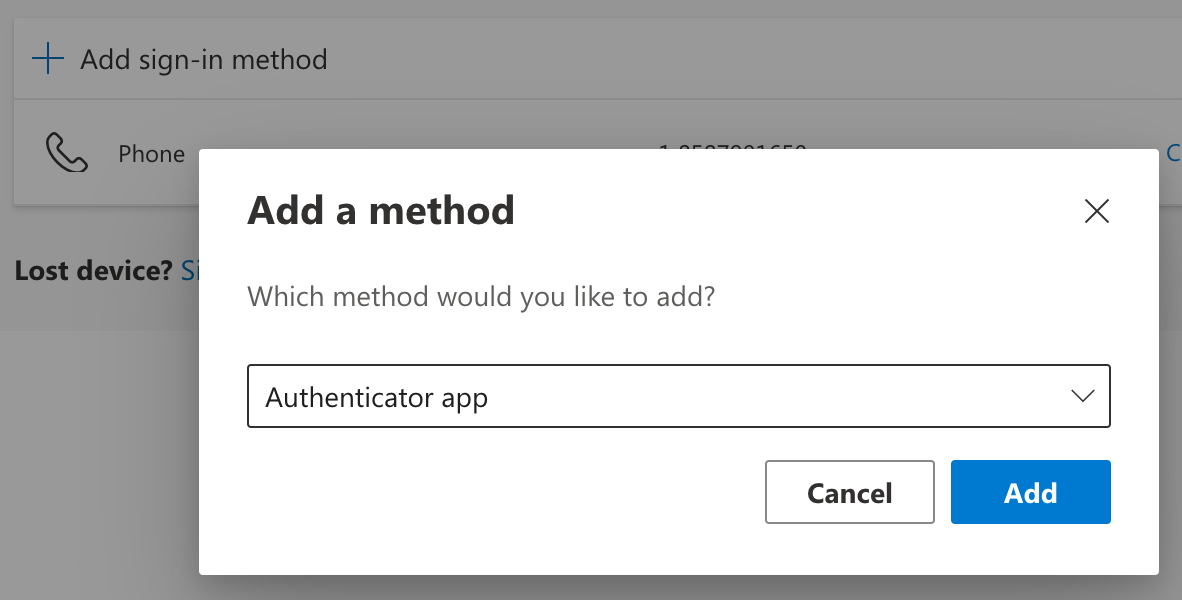
Merk: Hvis du ønsker å bruke en autentiseringsapp som ikke er fra Microsoft, følger du trinnene i fanen Annen autentiseringsapp i stedet. - Hvis du ser Beskytt kontoen din øverst på skjermen, velger du Neste .
- Under Start med å hente appen velger du Last ned nå for å laste ned Authenticator -appen. Sørg for å tillate varsler fra Autentisering -appen.
- Hvis du ikke kan laste ned appen ved å laste ned nå , søker du etter "Microsoft Authenticator" på enhetens appbutikk.
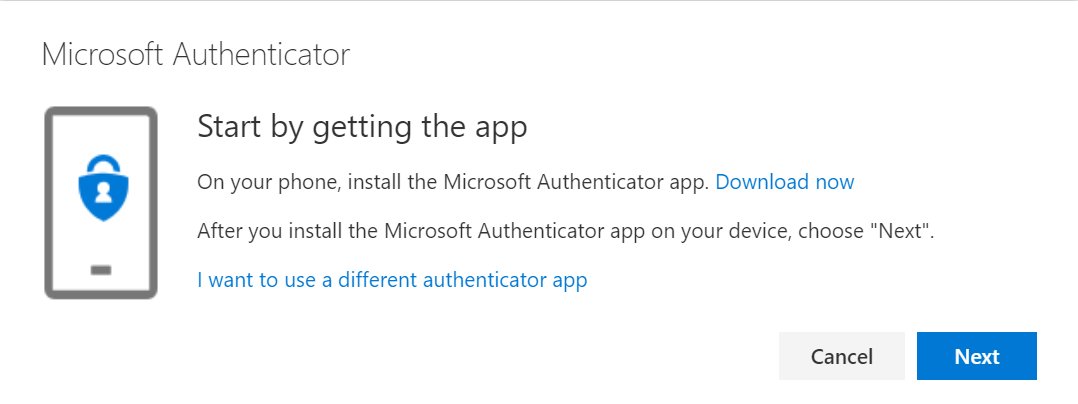
- Etter at du har installert appen, velger du Neste .
- Åpne Autentiserings -appen på telefonen din. Hvis du blir bedt om det, tillat varsler.
- Trykk på + Legg til, deretter Arbeid eller skolekonto , og trykk deretter på Skann QR -kode .
- Hvis dette er første gangen du bruker appen, kan du trykke på Legg til konto i stedet.
- På datamaskinen din, under Konfigurer kontoen din , velger du Neste .
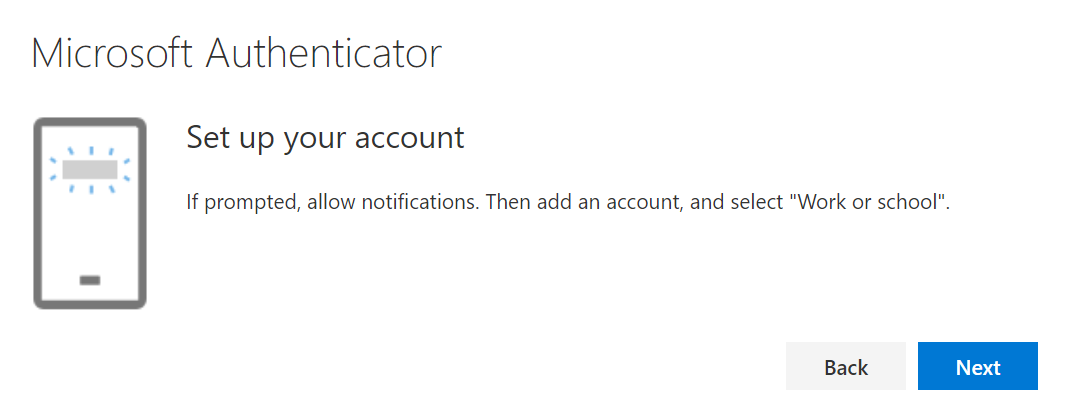
- Bruk telefonen din til å skanne QR -koden som vises på datamaskinen din. Sørg for at du skanner koden i Autentisering -appen, og ikke bare i telefonens kameraapp.
- På datamaskinen din, under Skann QR -koden , velger du Neste .
- Hvis du ikke kan skanne QR -koden, velger du Kan ikke skanne bilde? på datamaskinen. I appen nederst på skjermen trykker du Eller skriv inn koden manuelt . Angi koden og URL -adressen som vises på datamaskinen din, og trykk deretter på Fullfør .
- Hvis du får en feilmelding om at «Autentiseringsregistrering er tidsavbrutt» eller «QR -kode allerede brukt», går du tilbake til trinn 5, skanner QR -koden på nytt, og velger deretter Neste .
- På telefonen din vil appen be deg om å godkjenne påloggingen ved å angi nummeret som vises på datamaskinen din. Angi nummeret, og velg deretter Ja .
- På datamaskinen din velger du Neste etter at varselet er godkjent. Du vil se en bekreftelse på at Autentiserings -appen ble registrert.
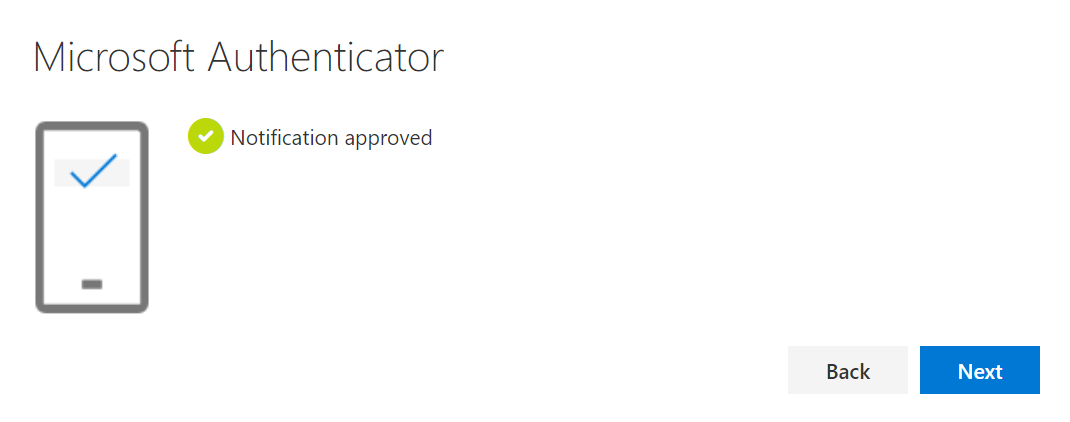
Du klarte det! Kontoen din er nå beskyttet med et ekstra lag av sikkerhet. Hver gang du logger på e -posten din, må du bruke Autentisering -appen for å verifisere identiteten din.
Du kan bli bedt om å sette opp en andre påloggingsmetode, for eksempel et anrop til telefonnummeret ditt eller en annen autentiseringsapp. Hvis du noen gang mister tilgang til Autentisering -appen, kan du bruke den andre metoden for å få tilgang til kontoen din.
Bruk en autentiseringsapp som ikke er fra Microsoft som påloggingsmetode. Hvis du for eksempel allerede bruker Google Autentisering -appen, kan du bruke det og legge til Microsoft 365 -kontoen din i den. Før du fortsetter må du sørge for at du har både datamaskinen og telefonen.
- Logg på sikkerhetsinformasjon -siden på datamaskinen din. Bruk brukernavnet og passordet ditt for Microsoft 365 (brukernavnet og passordet for GoDaddy fungerer ikke her).
- Hvis du ser en melding om at mer informasjon er nødvendig eller at sikkerhetsinnstillinger var aktivert, velg Neste .
- Velg Autentiseringsapp som metode. Avhengig av hva du ser på skjermen, vil trinnene variere:
- Hvis du ser Beskytt kontoen din øverst på skjermen, velger jeg Jeg vil bruke en annen autentiseringsapp .
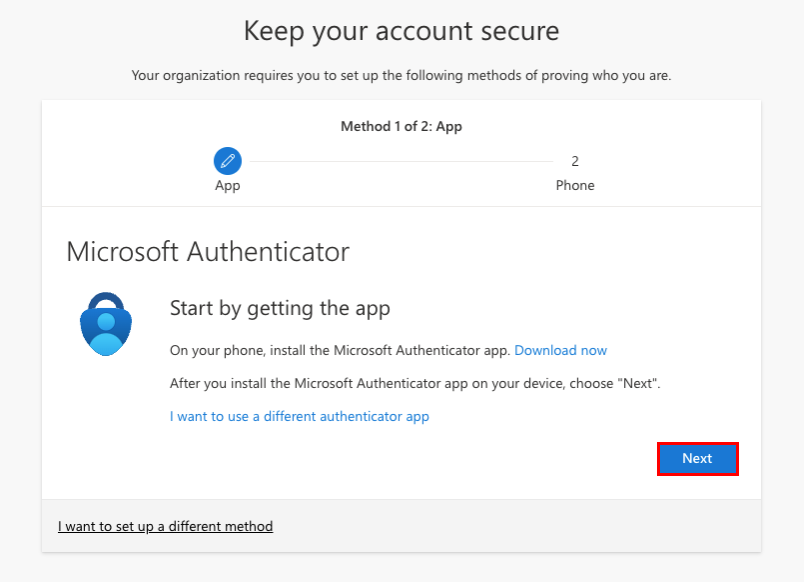
- Hvis du ser Sikkerhetsinformasjon øverst på skjermen, velger du + Legg til påloggingsmetode . Velg Autentiseringsapp , deretter Legg til, og så vil jeg bruke en annen autentiseringsapp .
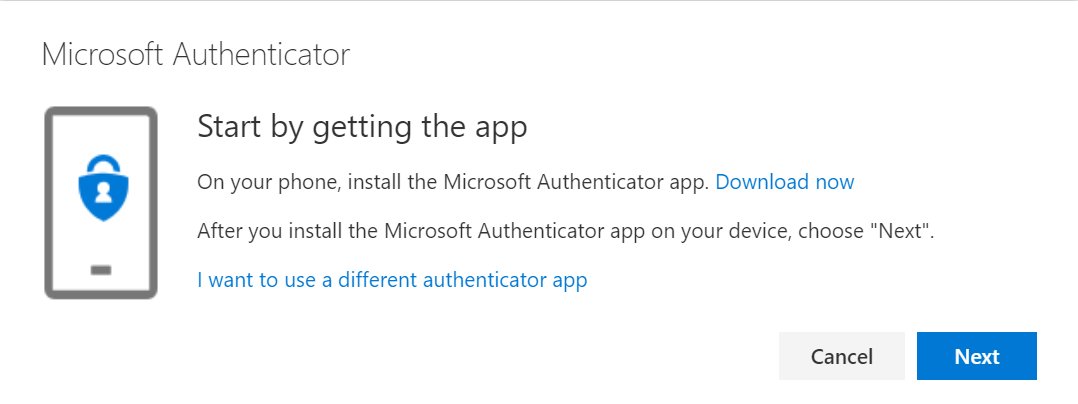
- Hvis du ser Beskytt kontoen din øverst på skjermen, velger jeg Jeg vil bruke en annen autentiseringsapp .
- På telefonen din legger du til en ny konto i autentiseringsappen du vil bruke med Microsoft 365. Her er instruksjoner for noen ofte brukte autentiseringsapper:
- På datamaskinen din velger du Neste .
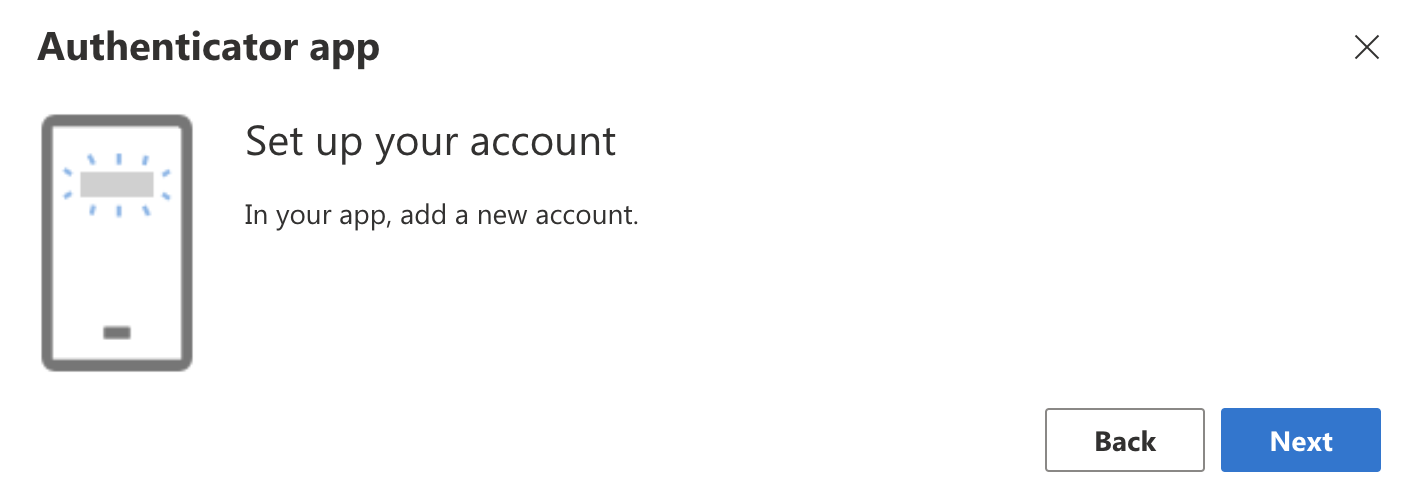
- På telefonen din, i autentiseringsappen, skann QR -koden som vises på datamaskinen din, og velg deretter Neste . Dette vil synkronisere godkjenningsappen med Microsoft 365 -kontoen din.
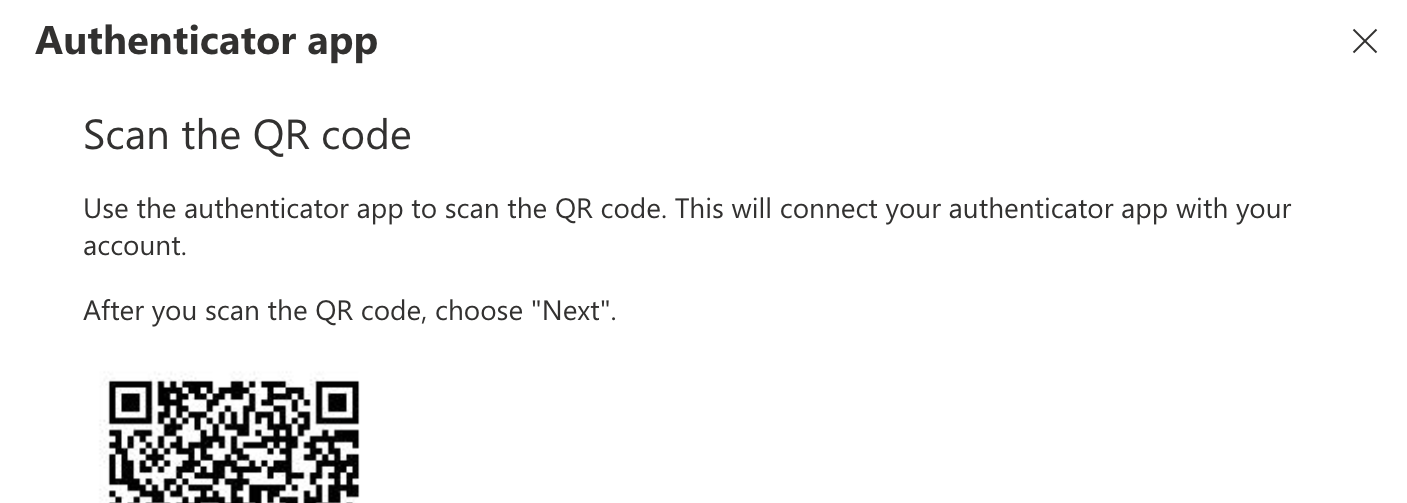
- På datamaskinen din skriver du inn den sekssifrede koden som vises i autentiseringsappen, og velger deretter Neste . Du vil se en bekreftelse på at autentiseringsappen din ble registrert.
Du klarte det! Kontoen din er nå beskyttet med et ekstra lag av sikkerhet. Hver gang du logger på e -posten din, må du bruke autentiseringsappen din for å bekrefte identiteten din.
Du kan bli bedt om å konfigurere en ny påloggingsmetode, som telefonen din eller en annen autentiseringsapp. Hvis du noen gang mister tilgangen til autentiseringsappen din, kan du bruke den andre metoden for å få tilgang til kontoen din.
Selv om du kan bruke telefonen din som påloggingsmetode, er den ikke like effektiv som en autentiseringsapp for å blokkere angrep. Vi anbefaler å bruke en autentiseringsapp i stedet. Hvis du bestemmer deg for å bruke telefonen, skriver du inn en engangskode når du logger på kontoen din, som vil bli sendt til telefonnummeret ditt via tekstmelding.
Før du fortsetter må du sørge for at du har både datamaskinen og mobilenheten din.
- Logg på sikkerhetsinformasjon -siden på datamaskinen din. Bruk brukernavnet og passordet ditt for Microsoft 365 (brukernavnet og passordet for GoDaddy fungerer ikke her).
- Hvis du ser en melding om at mer informasjon er nødvendig eller at sikkerhetsinnstillinger var aktivert, velg Neste .
- Avhengig av hva du ser på skjermen, vil trinnene variere:
- Hvis du ser Hold kontoen din trygg øverst på skjermen, velger du Jeg vil konfigurere en annen metode . Under Velg en annen metode velger du Telefon .
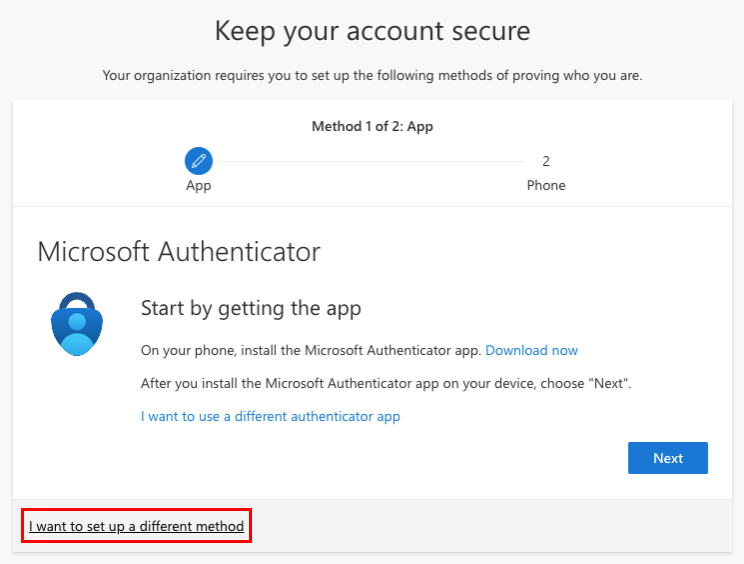
- Hvis du ser Sikkerhetsinformasjon øverst på skjermen, velger du + Legg til påloggingsmetode . Velg Telefon , og velg deretter Legg til.
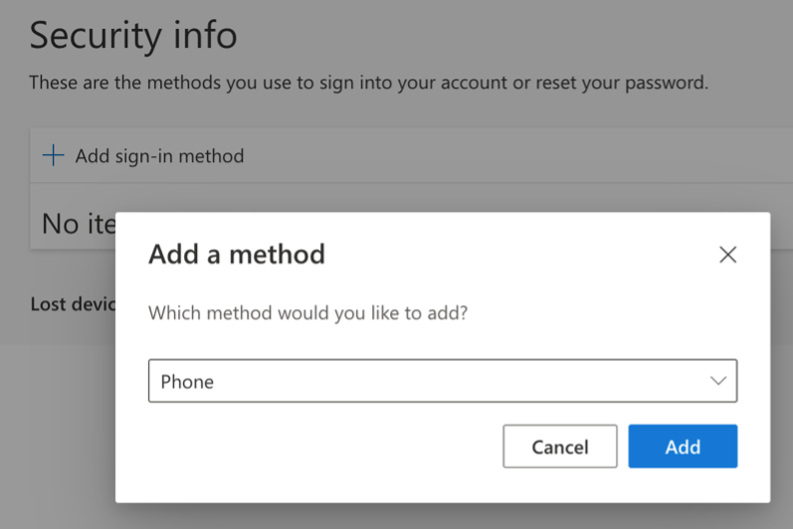
- Hvis du ser Hold kontoen din trygg øverst på skjermen, velger du Jeg vil konfigurere en annen metode . Under Velg en annen metode velger du Telefon .
- Angi telefonnummeret ditt, velg Tekst til meg en kode , og velg deretter Neste .
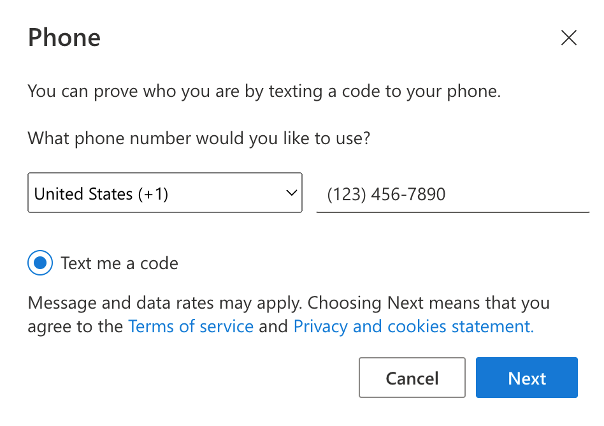
- Angi den sekssifrede koden som ble sendt til telefonnummeret ditt, og velg deretter Neste .
- Når du ser bekreftelse på at telefonen din ble registrert, velger du Ferdig .
- (Valgfritt) Hvis du er en bruker og ønsker å bruke telefonen som standard påloggingsmetode:
- På siden Sikkerhetsinformasjon, ved siden av Standard påloggingsmetode , velger du Endre .
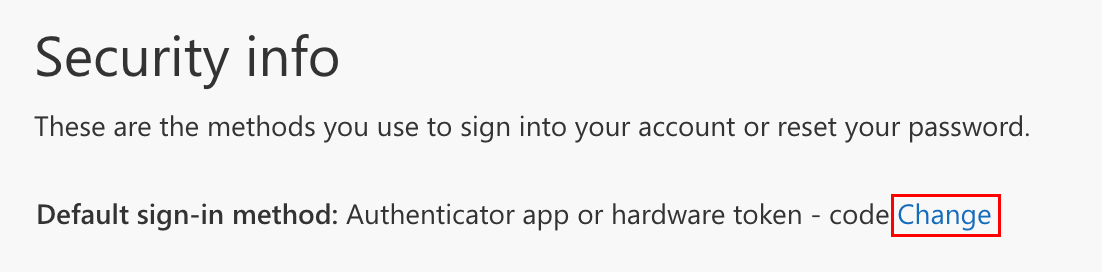
- Under Endre standardmetode velger du Telefon og deretter Bekreft . Du ser en bekreftelse på at standard påloggingsmetode ble endret.
- På siden Sikkerhetsinformasjon, ved siden av Standard påloggingsmetode , velger du Endre .
Hyggelig, du klarte det! Kontoen din er nå beskyttet med et ekstra lag av sikkerhet. Hver gang du logger på e -posten din, må du oppgi koden som er sendt til telefonnummeret ditt for å bekrefte identiteten din.
Du kan bli bedt om å konfigurere en andre påloggingsmetode. Hvis du noen gang mister telefonen, kan du bruke den andre metoden for å få tilgang til kontoen din.
Hvis du konfigurerer telefonen som din primære metode, kan du bli bedt om å konfigurere Autentisering -appen som sikkerhetskopieringsmetode. Hvis du ikke vil bruke Authenticator -appen, kan du velge Jeg vil konfigurere en annen metode , og deretter velge E -post i stedet.
Relaterte trinn
- Hvis du ikke har gjort det ennå, anbefaler vi at du aktiverer sikkerhetsstandarder for organisasjonen din.
- Du kan når som helst endre eller slette påloggingsmetodene for MFA .
Mer informasjon
- Microsoft deler hvordan de forbedrer bruken av sterke autentiseringsmetoder som Authenticator -appen.
- Hvis du noen gang mister tilgang til metoden din og ikke kan logge på, kan en administrator tilbakestille påloggingsmetoden for MFA .
- Vi anbefaler også å sikre GoDaddy-kontoen din med totrinnsverifisering .